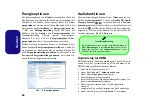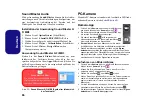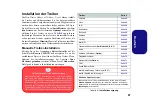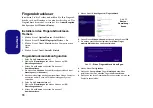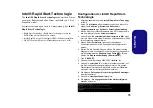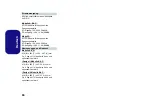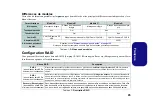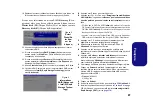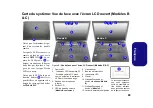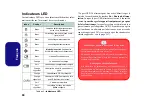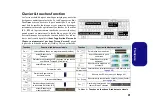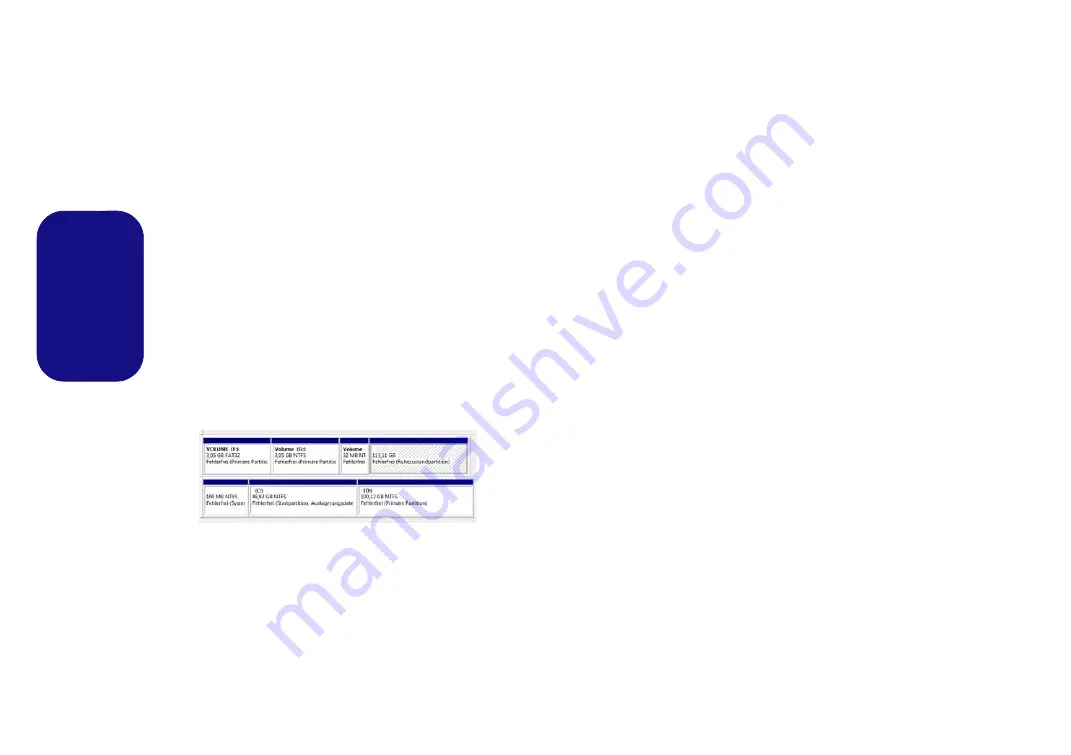
76
Deutsch
13. Geben Sie "
detail disk
" ein.
14. Geben Sie "
select Volume #
" ein (
#
ist das Volumen Ihrer
Speicherpartition. Entnehmen Sie deshalb die genaue
Volumennummer auf die mit
"detail disk"
ermittelten
Suchergebnisse).
15. Die Meldung “
Volume # ist jetzt das gewählte Volume.
” wird
jetzt angezeigt.
16.
(
MBR
)
Geben Sie
“
set id=84 override
” ein (die id muss auf 84 eingestellt
werden).
(
GPT
)
Geben Sie
“
set id=D3BFE2DE-3DAF-11DF-BA40-
E3A556D89593
”.
17. Die Meldung
“
Die Partitions-ID wurde erfolgreich festgelget.
”
wird jetzt angezeigt.
18. Schliesen Sie das CMD-Fenster.
19. Rufen Sie die
Windows
-Systemsteuerung auf, und klicken Sie
doppelt auf
Verwaltung
(
System und Sicherheit
)
>
Computerverwaltung > Speicher > Datentragerverwaltung
.
20. Diese Laufwerkspartition tragt nun die Bezeichnung
Fehlerfrei
(Ruhezustandpartition)
.
21. Starten Sie den Computer neu.
22. Installieren Sie die Treiber (siehe unten).
Installieren des Intel® Rapid Start-Technolo-
gie Treibers
1. Klicken Sie auf
Option Drivers
(
Schaltfläche
)
.
2. Klicken Sie auf
7.
Install Rapid Start Driver
> Ja
.
3. Klicken Sie auf
Weiter
>
Weiter
>
Ja
>
Weiter
>
Weiter
.
4. Klicken Sie auf
Fertig stellen
, um den Computer neu zu
starten.